今回の内容
- iPhoneの着信音やアラームの時に鳴るバイブレーションをカスタマイズしよう!
- 変更は3分でできちゃう!
iPhoneでバイブレーションを変更する場合は、Appleが提供しているものを使用するか、自分で作成することができます。
目次
手順(着信音)
手順はとても簡単です。
簡単に説明すると以下の通り(画像付きで解説します。)
1.設定を開く
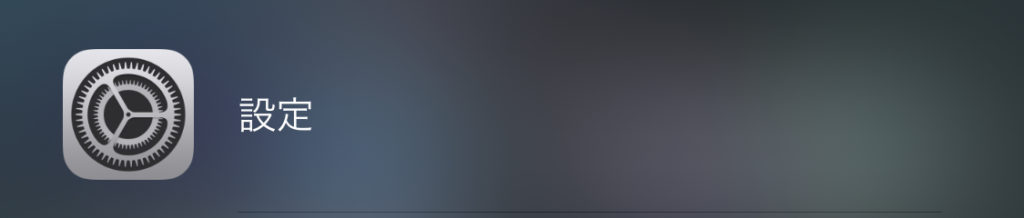
2.「サウンドと感覚」をタップ
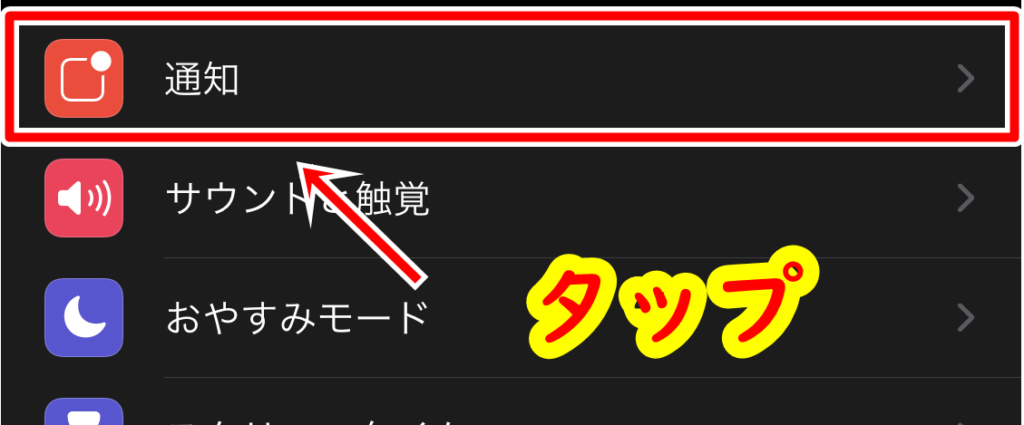
3.「着信音」をタップ

4.「バイブレーション」をタップ
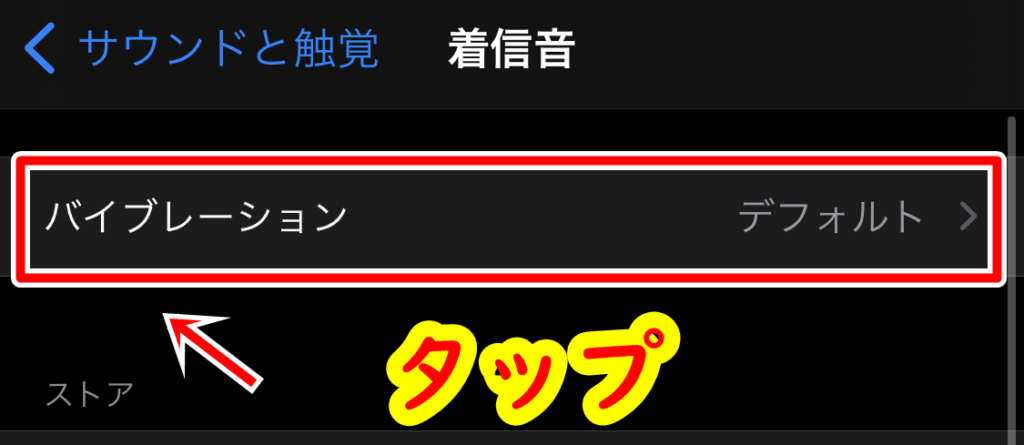
5.好きなものを選ぶ(自分で作成)
バイブレーションは自分で作成するか、Appleが提供しているのを使うことになります。
作成と言っても、画面をタップするだけで簡単です。
好きなものを選ぶ場合
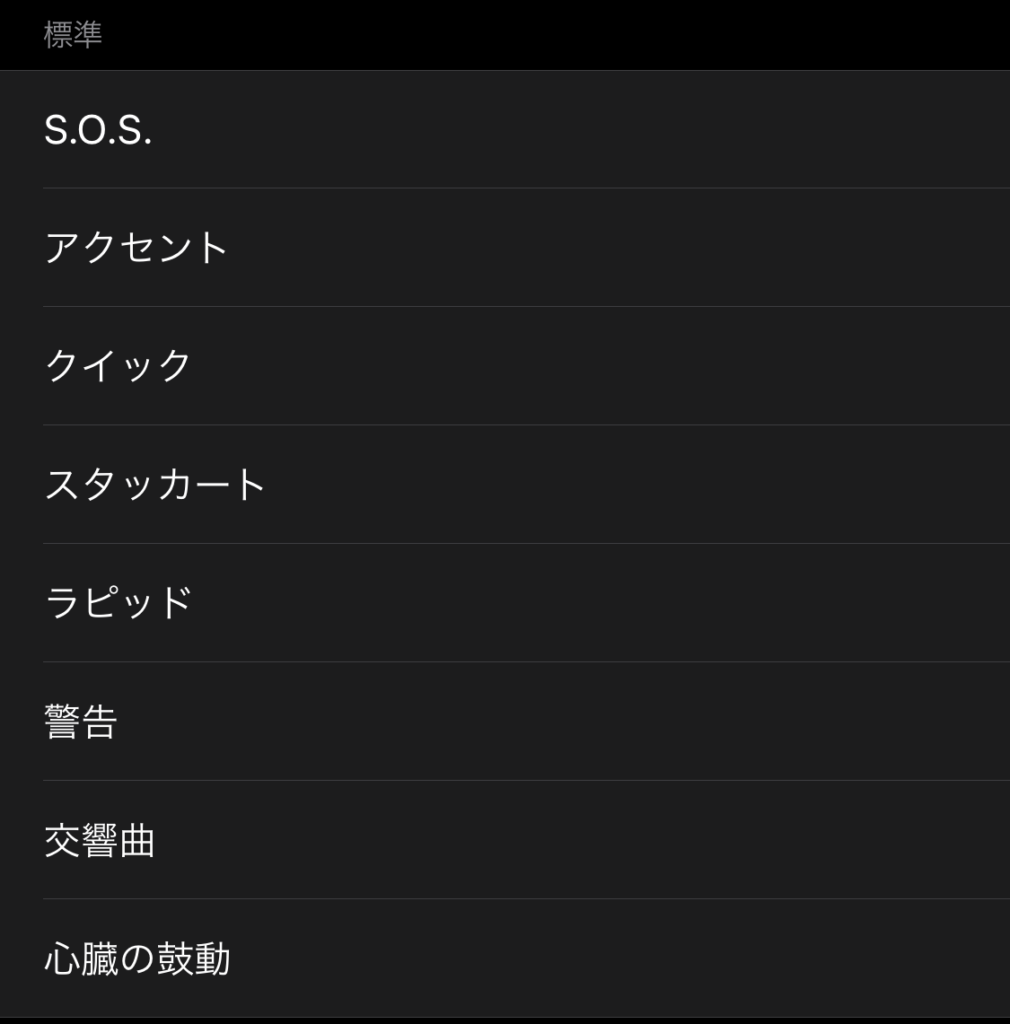
Appleが提供しているバイブレーションは全部で9種類です。(デフォルトを含める)
自分で作成する場合
1.「新規バイブレーションを作成」をタップ

2.画面上をタップ
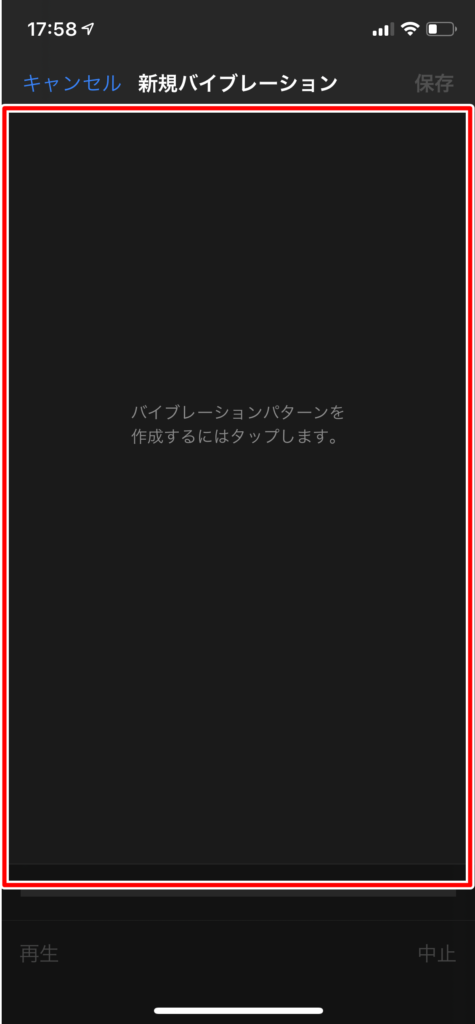
新規バイブレーションを作成をタップすると、上記の画面に進みます。
この画面が表示されると、赤枠の中をタップして下さい。
時間内なら好きなようにバイブレーションを作成できます。
※タップで短い震え、長押しで長い震え
3.「中止」をタップ
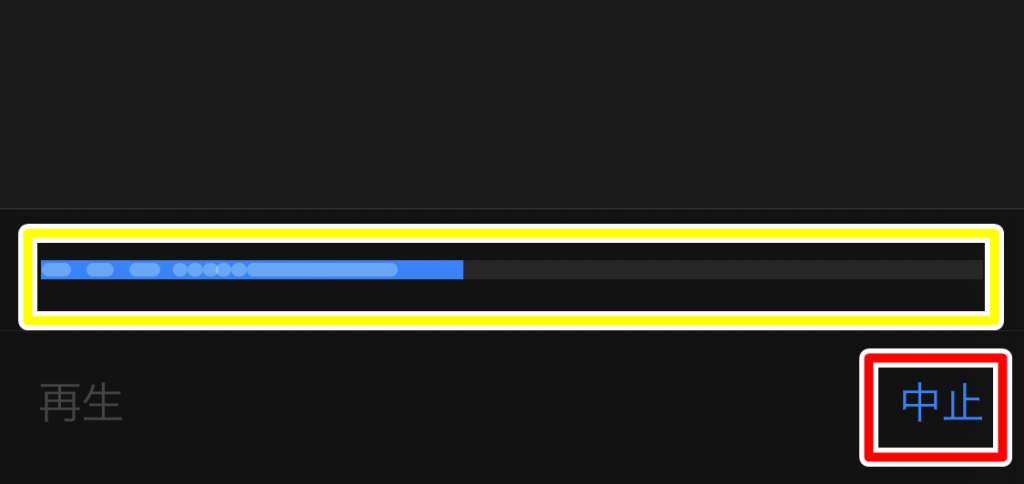
バイブレーションが完成したら、右下の中止をタップしてください。
※黄色の枠は、震えるところを薄い青、長さを濃い青で表示しています。
4.「保存」をタップ
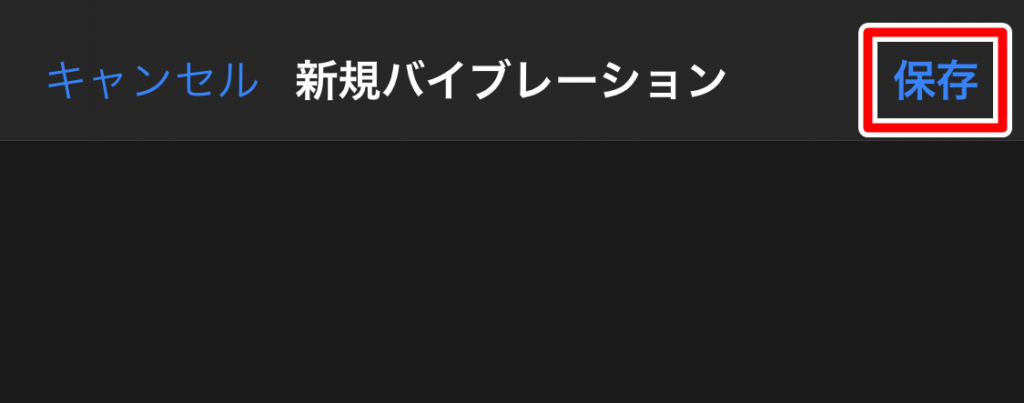
5.名前を付けて、保存
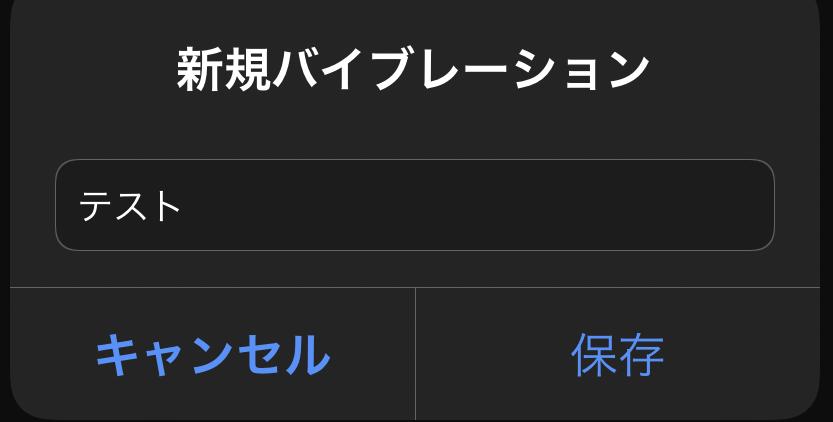
名前を入力して、保存をタップしてください。
6.カスタムから選択
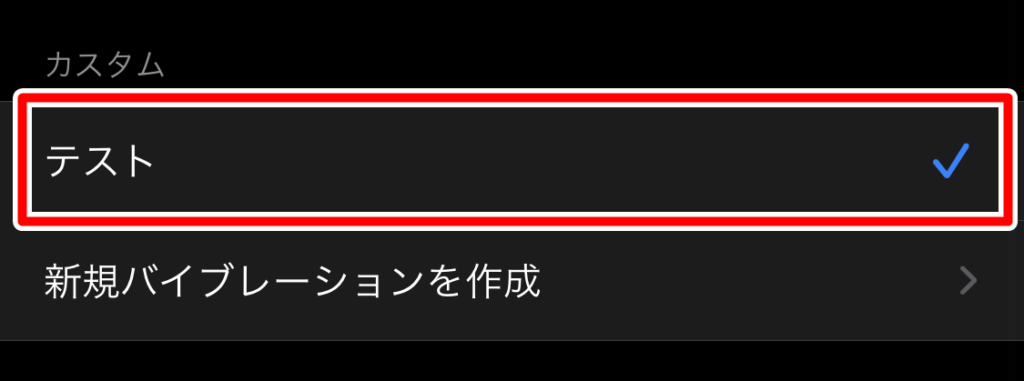
自分で作ったものをカスタム欄から選択してください。(バイブレーション設定のところです)
以上が着信音のバイブレーションの変更方法でした!
お疲れさまでした!
手順(アラーム)
手順を簡単に説明すると、以下の通りです。
1.「時計」を開く

Apple純正時計を使用します。
2.「新規」又は「編集」
新しいアラームを作成してバイブレーションを変更、又は保存済みのアラームを編集してバイブレーションを変更ができます。
新規追加でのバイブレーションを変更
1.右上「+」をタップ
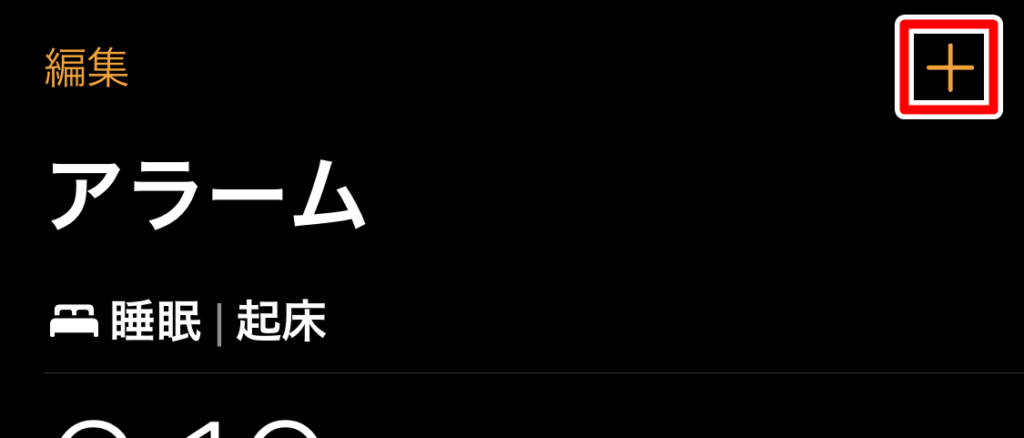
2.「サウンド」をタップ
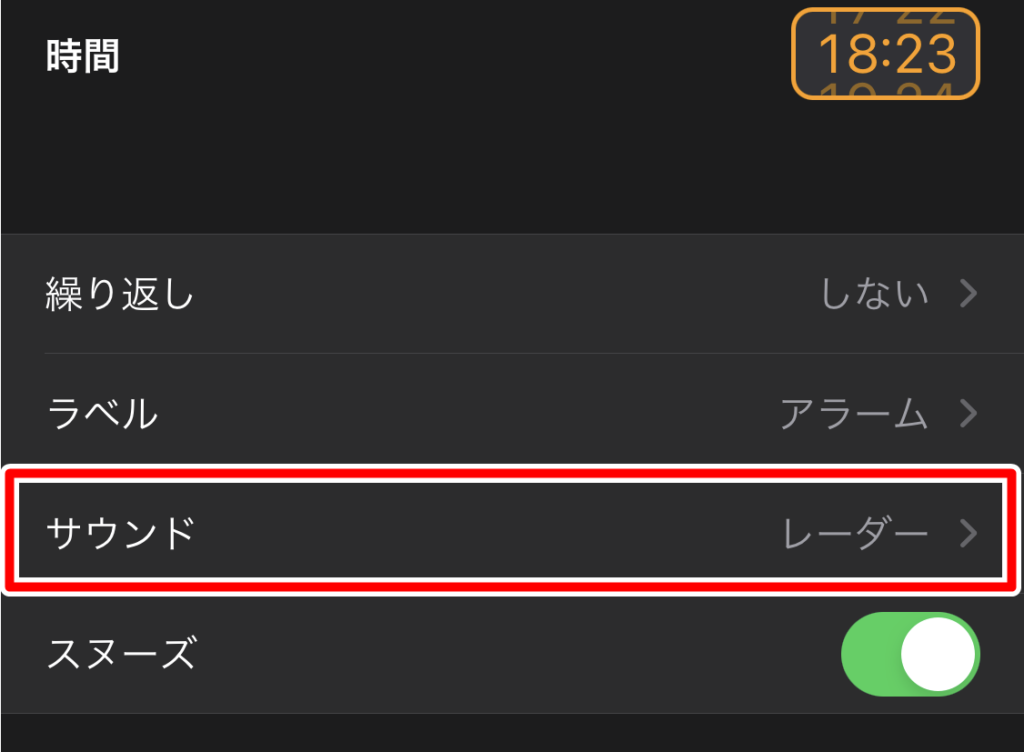
アラームの時間の設定も忘れずにね
3.「バイブレーション」をタップ
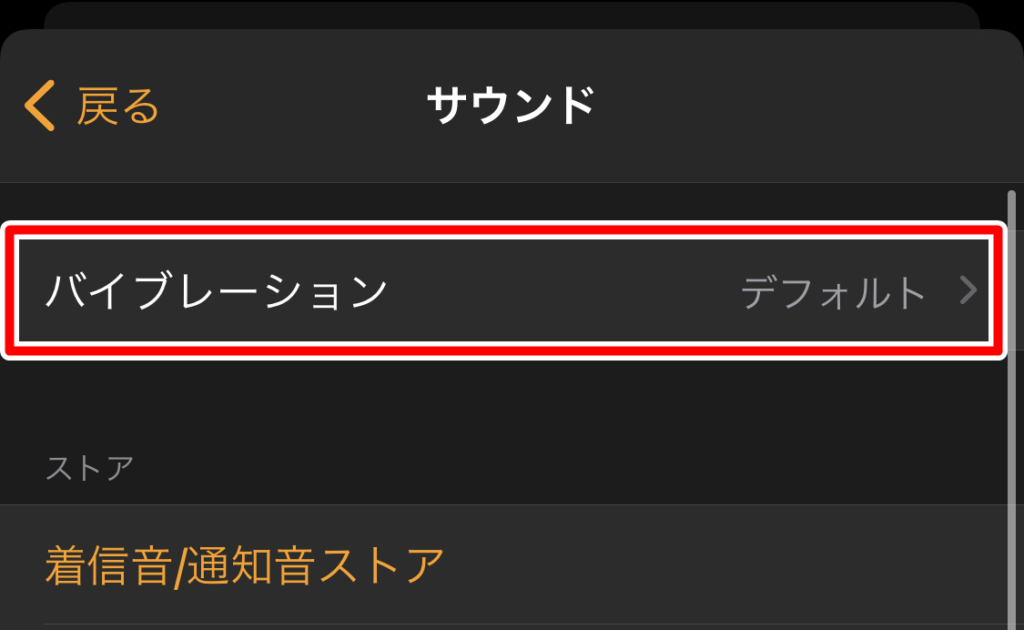
4.「保存」をタップ
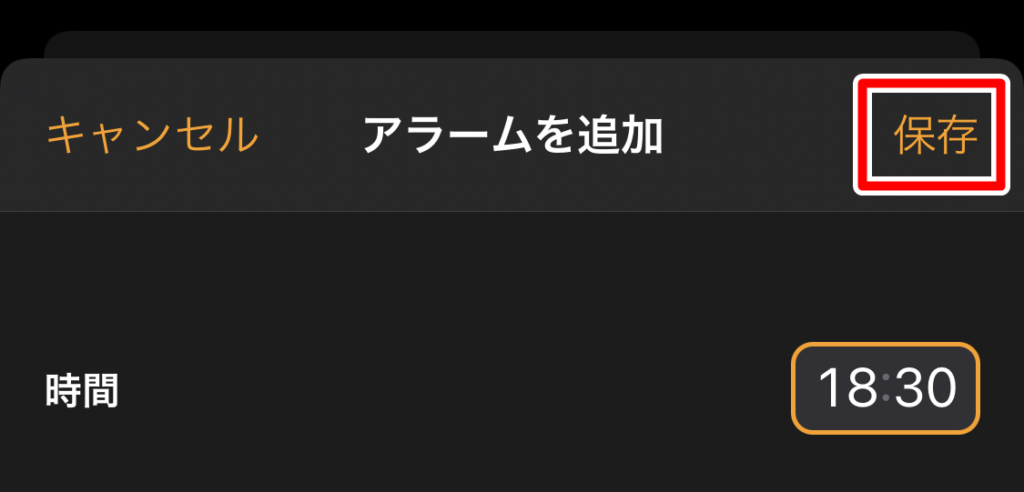
これで完了です!
編集でバイブレーションを変更
1.左上「編集」をタップ
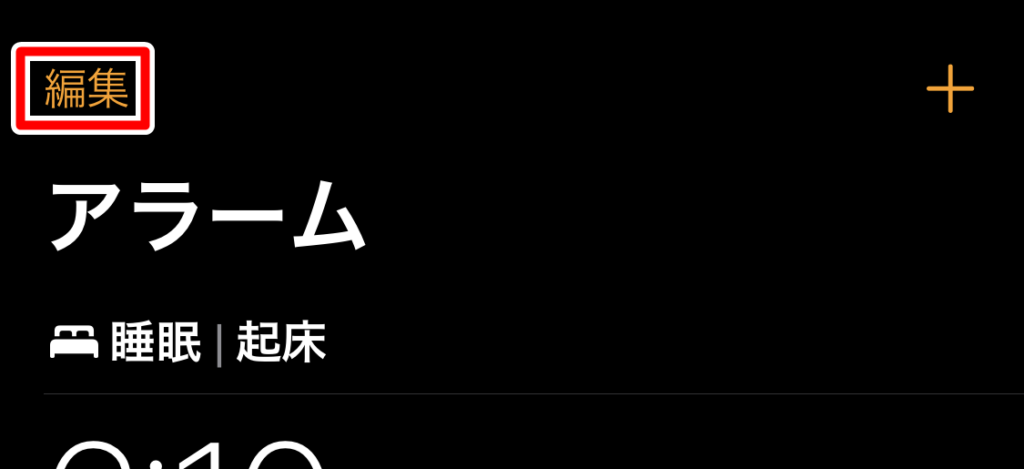
2.編集したいアラームを選択
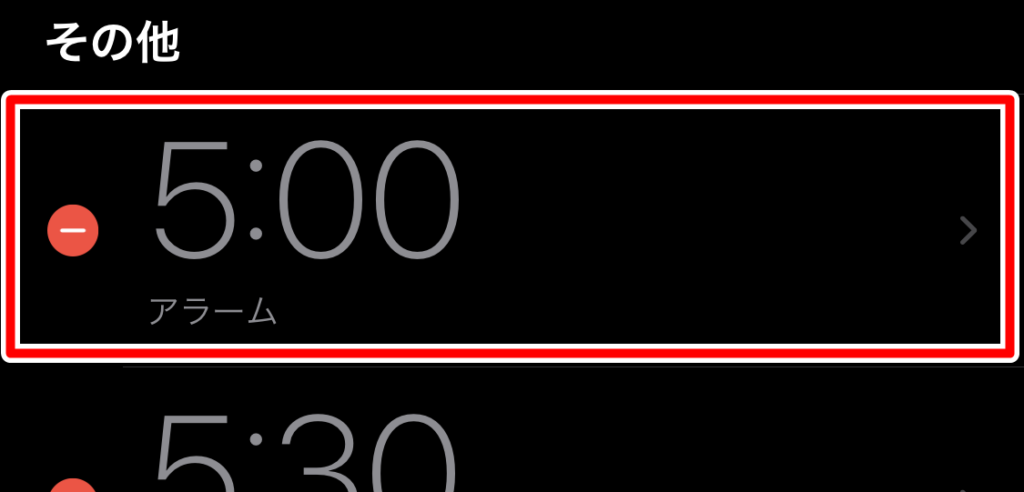
今回、僕は5:00のアラームのバイブレーションを変更したいと思います。
3.「サウンド」をタップ
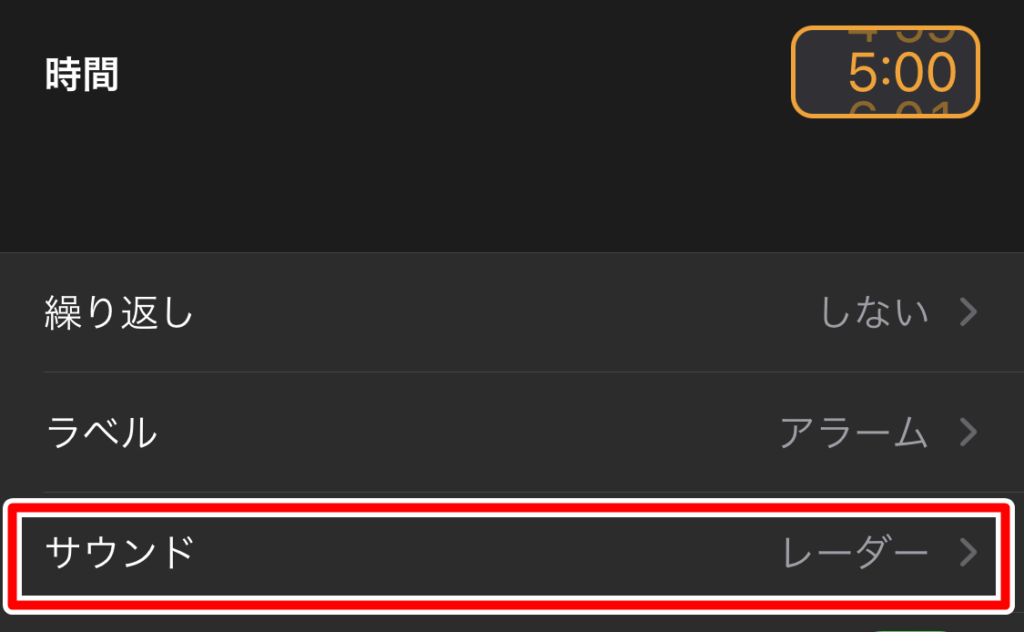
4.「バイブレーション」をタップ
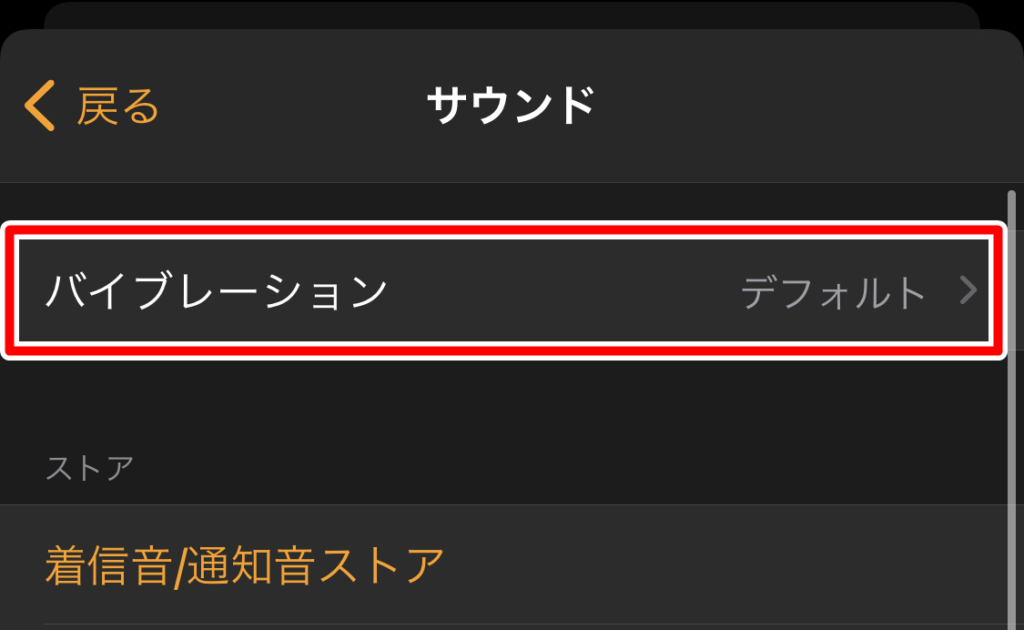
5.「保存」をタップ
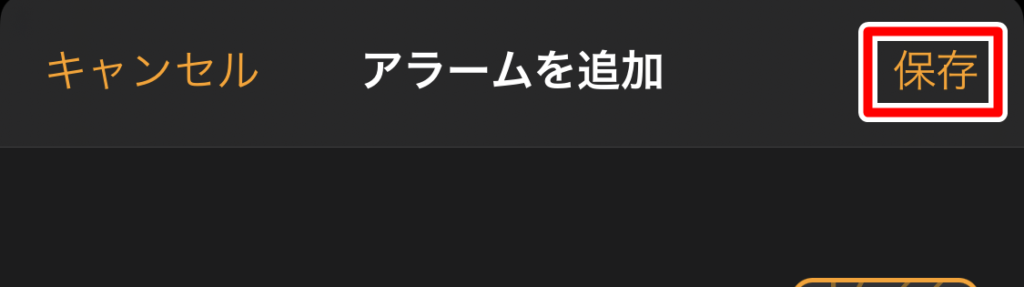
以上が、着信音とアラームのバイブレーションの変更方法でした!
以上アーロンカンパニーより
ご愛読ありがとうございました!


